Si të shikoni paraprakisht dokumentin tuaj Word 2013 përpara printimit

Zbuloni se si të shikoni paraprakisht dokumentin tuaj Word 2013 përpara printimit për të shmangur surprizat e pakëndshme.
Mund të shtoni lehtësisht të gjitha llojet e objekteve në një dokument Word në Office 2011 për Mac. Word 2011 ju jep shkurtore për të pozicionuar një objekt në dokumentin tuaj. Ja se si t'i arrini ato:
Zgjidhni një objekt.
Në skedën Formati i shiritit, shkoni te grupi Arrange dhe klikoni butonin Pozicioni.
Zgjidhni një pozicion nga galeria.

Kur vendosni një objekt në një dokument Word dhe më pas shtoni tekst ose përmbajtje tjetër më parë në dokument, objekti juaj lëviz poshtë së bashku me tekstin në dokument. Një dokument përpunues teksti rrjedh në atë mënyrë që objektet tuaja të qëndrojnë në të njëjtin pozicion relativ me tekstin kur shtoni ose fshini tekstin dhe objektet. Megjithatë, ju mund ta ndryshoni këtë sjellje.
Ju mund të bëni që një objekt të qëndrojë në një pozicion të saktë në dokument në mënyrë që teksti të rrjedhë rreth objektit dhe të mos lëvizë me tekstin - kjo njihet si ankorimi. Mendoni për këtë si hedhjen e një spirance varke - uji rrjedh, por varka qëndron në të njëjtin pozicion në lidhje me bregun. Në Word, nëse ankoroni një objekt në një diferencë, objekti qëndron në të njëjtin pozicion relativ. Objektet jo të ankoruara dhe teksti rrjedhin rreth objektit. Kjo aftësi ankorimi është baza e botimit të programeve, kështu që është e natyrshme ta përdorni atë në pamjet e Word-it Publishing Layout dhe Print Layout. Ndiqni këto hapa për të ankoruar një objekt në Word:
Zgjidhni një objekt.
Në skedën "Formati i shiritit", shkoni te grupi "Rregullimi" dhe zgjidhni "Pozicioni" → "Më shumë opsione të paraqitjes".
Klikoni skedën Pozicioni.
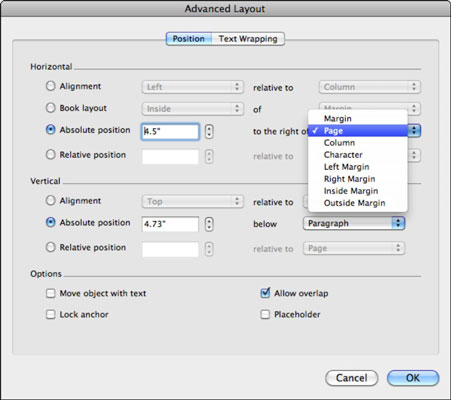
(Opsionale) Cakto pozicionin e një objekti pikërisht duke përdorur kontrollet në këtë dialog.
Nën Opsionet, zgjidhni kutinë e kontrollit Lock Anchor.
Klikoni OK për të mbyllur dialogun e Paraqitjes së Avancuar dhe më pas kliko OK për të mbyllur dialogun e Paraqitjes së Avancuar.
Teksti tani rrjedh sipas cilësimeve që keni bërë dhe objekti është i ankoruar në pozicionin që keni zgjedhur. Megjithëse mund ta tërhiqni akoma objektin në pozicione të reja në faqe, ai nuk do të lëvizë kur shtoni ose fshini tekst.
Zbuloni se si të shikoni paraprakisht dokumentin tuaj Word 2013 përpara printimit për të shmangur surprizat e pakëndshme.
Mëso si të krijoni lista të numëruara automatikisht në Word 2007 duke përdorur butonat List dhe Numërimi në Ribbon. Ndihmoni veten të organizoni informacionin tuaj më mirë.
Mësoni se si të krijoni një tabelë në PowerPoint 2007 me hapa të thjeshtë. Tabelat janë ideale për organizimin e informacionit në mënyrë vizuale.
Mësoni si të dërgoni me email një prezantim në PowerPoint 2007 lehtësisht nëpërmjet këtyre hapave të thjeshtë. Ndani prezantimet me kolegët tuaj në pak minuta.
Ndonjëherë ju nevojitet Outlook 2013 për t'ju kujtuar datat e rëndësishme ose aktivitetet vijuese. Ju mund të përdorni flamuj, për shembull, për t'ju kujtuar të telefononi dikë javën e ardhshme. Mënyra më e mirë për të ndihmuar veten të mbani mend është të shënoni emrin e atij personi në listën e Kontakteve. Një kujtesë do të shfaqet në kalendarin tuaj. Kontaktet nuk janë […]
Çdo aspekt i paraqitjes së një tabele mund të formatohet në Word në Office 2011 për Mac. Ju mund të aplikoni stile që bashkojnë qelizat së bashku për të formuar qeliza më të mëdha, për t'i shkrirë ato, për të ndryshuar ngjyrat e kufirit, për të krijuar hije të qelizave dhe më shumë. Zbatimi i një stili tabele nga Office 2011 për Mac Ribbon Skeda Tabelat e Ribbon […]
Kur përdorni Word në Office 2011 për Mac, mund të aplikoni stilet e tabelave për të ndryshuar pamjen e qelizave. Nëse nuk mund të gjeni një ekzistues që plotëson nevojat tuaja, mund të krijoni stile të reja tabele nga dialogu Style. Merrni këto hapa: Në Word 2011 për Mac, zgjidhni Format→Style. Hapet dialogu Stil. Kliko […]
Kur përdorni Office 2011 për Mac, së shpejti do të zbuloni se Word 2011 mund të hapë faqet e internetit që keni ruajtur nga shfletuesi juaj i uebit. Nëse një faqe interneti përmban një tabelë HTML (HyperText Markup Language), ju mund të përdorni veçoritë e Tabela të Word-it. Mund ta keni më të lehtë të kopjoni vetëm pjesën e tabelës së faqes në internet […]
Edhe pse në të vërtetë nuk mund të krijoni temat tuaja nga e para, Word 2007 ofron shumë tema të integruara që mund t'i modifikoni për t'iu përshtatur nevojave tuaja. Një gamë e gjerë temash ju mundëson të përzieni dhe përputhni fontet, ngjyrat dhe efektet e formatimit të ndryshëm për të krijuar personalizimin tuaj.
Ju mund të modifikoni një temë të integruar ose të personalizuar në Word 2007 për t'iu përshtatur nevojave tuaja. Mund të përzieni dhe përputhni shkronja, ngjyra dhe efekte të ndryshme për të krijuar pamjen që dëshironi.






